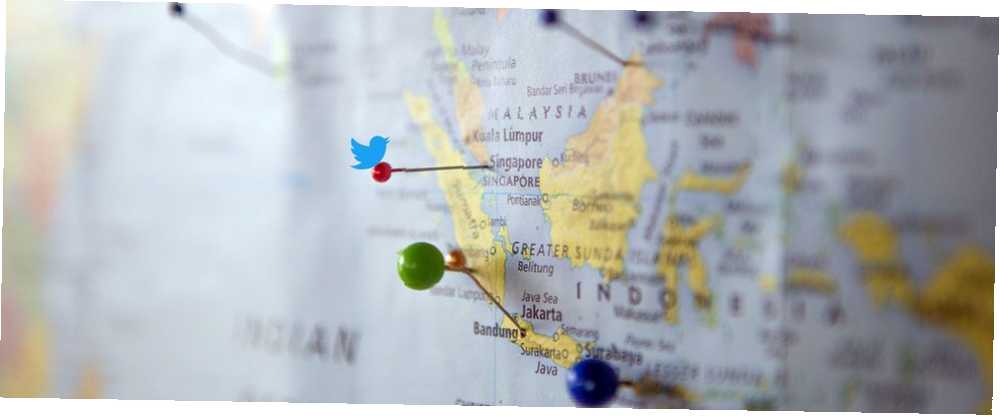
Edmund Richardson
0
3543
980
Twitter er det, hvor nogle af de største påvirkere fra hele verden deler, hvad de tænker på, hvad enten det er Donald Trump eller Elon Musk. Men hvordan finder du tweets fra en bestemt placering i denne flurry af verdensomspændende beskeder??
Denne korte guide viser dig, hvordan du søger på Twitter efter placering for at finde tweets fra ethvert bestemt sted. Inden vi starter, skal du kende det grundlæggende om, hvordan du bruger Twitter Sådan bruges Twitter Sådan bruges Twitter Twitter Twitter kan være overvældende i starten, men vi er her for at hjælpe dig med at få mening om det. Her er en komplet guide til at bruge Twitter og forstå, hvordan det fungerer. . Så viser vi dig, hvordan du bruger både søgning og avanceret søgning på både desktop og mobil.
Få en konto og aktiver placering
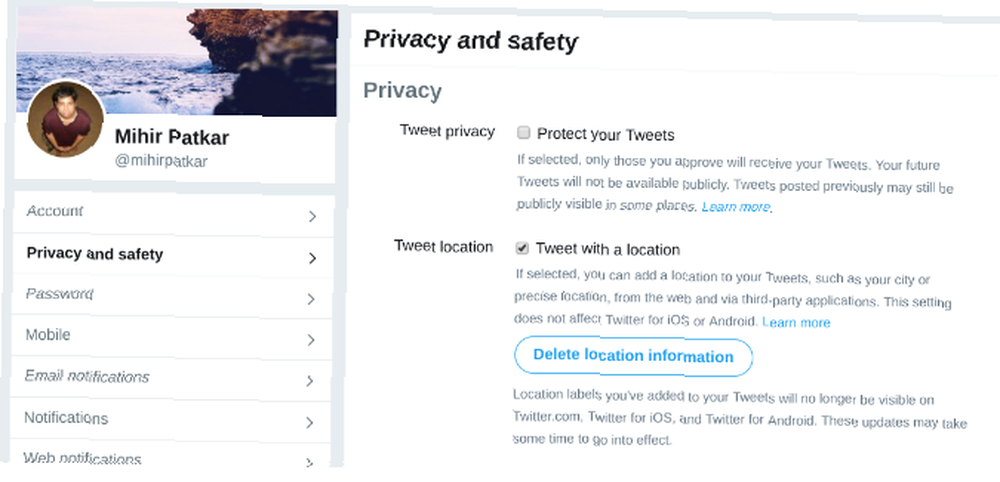
Du kan bruge Twitter uden en konto Ja, du kan bruge Twitter uden en konto! Her er hvordan Ja, du kan bruge Twitter uden en konto! Her er, hvordan Twitter's åbne natur lader enhver tjekke det sociale blog-sociale netværk uden at kræve en registrering. Det er alt muligt uden at bruge en konto. Sådan bruges Twitter uden at tilmelde dig. , og det strækker sig også til søgning og avanceret søgning. Men søgning efter placering er bedre, hvis du har en konto og har aktiveret placeringsoplysninger.
Sådan aktiveres placering på Twitter:
- Gå til Twitter > Profil og indstillinger (dit displaybillede)> Indstillinger og privatliv.
- Gå til Privatliv og sikkerhed.
- Marker afkrydsningsfeltet for Tweet placering. Hvis du allerede er markeret, skal du ikke gøre noget.
- Rul ned, klik Gem ændringer, og gå ud.
Sådan søger du tweets fra mennesker i nærheden af dig
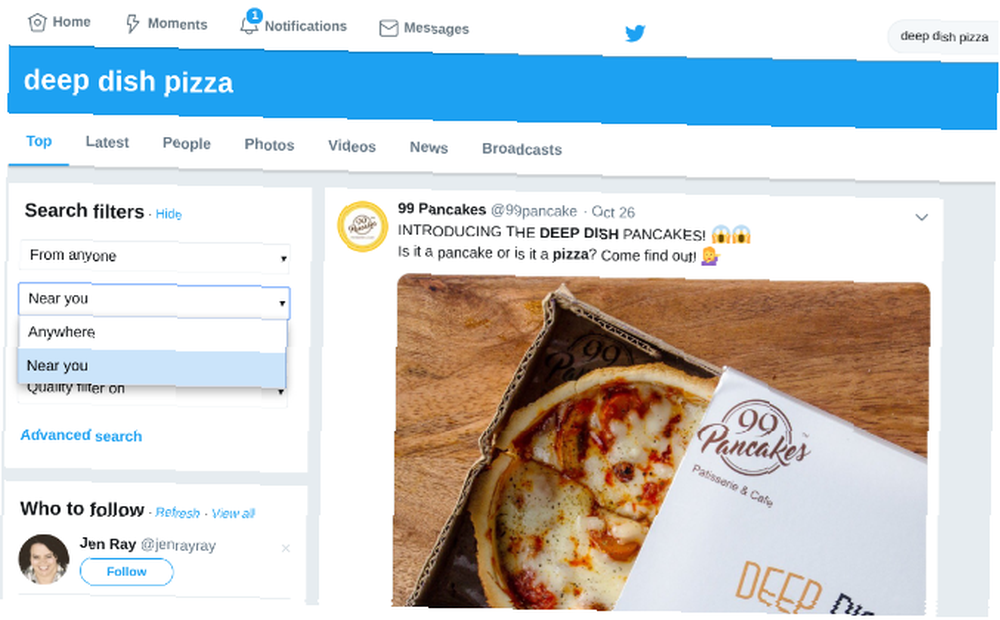
Den nemmeste stedbaserede søgning er at finde tweets sendt af folk, der er i nærheden af din placering. For denne funktion, selvom du ikke har aktiveret placering i indstillingerne, bruger Twitter enhedens IP-adresse Sådan spores en IP-adresse til en pc og hvordan finder du din egen Sådan spores en IP-adresse til en pc og hvordan man finder det Din egen Vil du se din computers IP-adresse? Måske vil du opdage, hvor en anden computer ligger? Der findes forskellige gratis værktøjer, der fortæller dig mere om en computer og dens IP-adresse. (som inkluderer den nuværende eller nærmeste større by) for at finde ud af, hvor du er lige nu.
Sådan søger du på Twitter efter tweets tæt på dig:
- Gå til twitter.com.
- I Søg bjælke (øverste højre hjørne), skriv det, du vil søge, og tryk på Enter.
- Udvid på søgeresultatsiden Søg i filtre.
- Klik på det andet rulleliste, og skift Overalt til I nærheden af dig.
Det er alt, hvad der er til det. Twitter viser dig nu søgeresultater fra tweets sendt fra et sted tæt på dig.
Du kan sortere disse tweets baseret på de øverste tweets, de nyeste, berømte mennesker, tweets, der indeholder fotos eller videoer, og nyheds tweets..
Du kan også vælge flere filtre, såsom kun at vise tweets fra folk, du følger, eller det sprog, tweetsene er skrevet på.
Sådan søges på Twitter efter ethvert sted
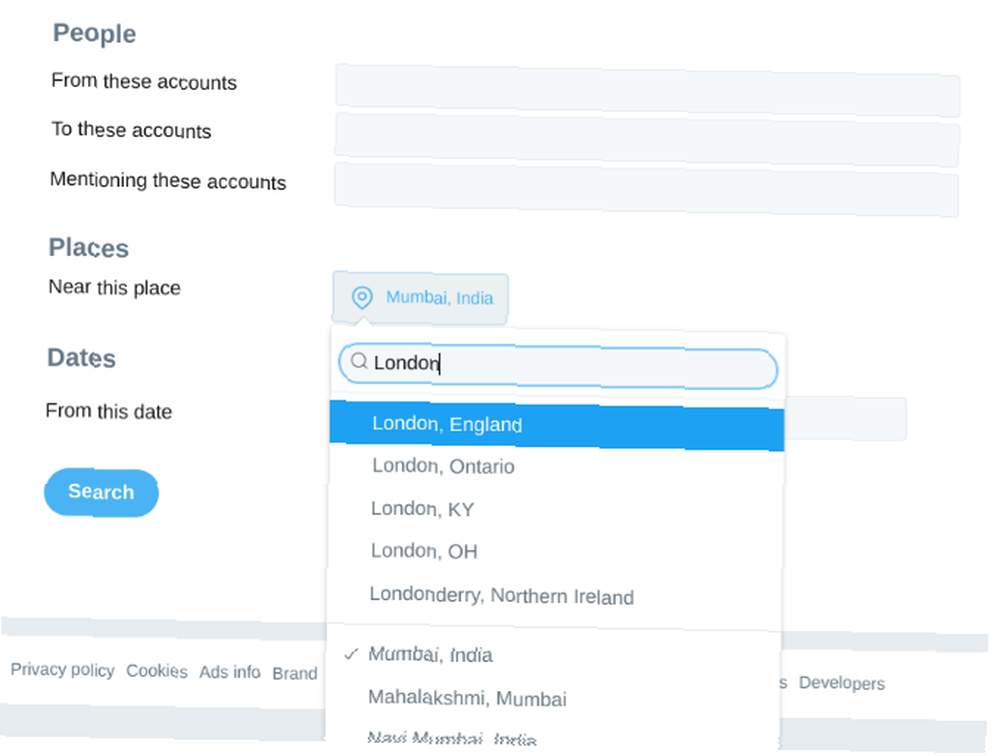
Den nemmeste måde at oplyse, hvilket område man skal søge på er gennem avanceret søgning, som er et af Twitter-tipene, selv profferne ikke ved om. Sådan bruges det til at finde tweets eller folk fra et bestemt sted:
- Gå til twitter.com/search-advanced i din browser.
- Sæt de operatører, du vil søge, i feltboksene under Ord, Mennesker, og Datoer. Kasserne er selvforklarende.
- Det Steder fanen indstilles som standard til din aktuelle placering. Hvis du vil søge efter tweets tæt på dig, skal du ikke gøre noget.
- Hvis du vil søge på et andet sted end dit eget, skal du klikke på Steder fanen og skriv navnet på en placering. Tryk ikke Gå ind vent øjeblikkeligt på Twitter for at foreslå placeringer i rullelisten, baseret på det, du skrev. Dette er vigtigt, fordi der er flere Londons og New Yorks i verden, og Twitter viser resultater fra alle steder, der deler navnet. Vent med at vælge det sted, du ønsker, så får du relevante tweets fra det sted, du vælger.
- Når du har fået den ønskede placering, skal du klikke på Søg.
Du får nu søgeresultaterne tættest på det pågældende sted. Som standard søger Twitter inden for en radius af 15 km fra det angivne sted.
For telefonbrugere: Desværre viser den mobile version af Twitter's Advanced Search ikke Steder fane, eller lad dig ændre det. Hvis du prøver denne metode på en telefon eller tablet, skal du gå til browserens indstillinger og indlæse skrivebordets websted på mobil Sådan indlæses desktopversionen af websteder på din Google Android Honeycomb-tablet Sådan indlæses desktopversionen af Websteder på dine Google Android Honeycomb-tablet-tabletter er gode enheder til at læse og gennemsøge websteder. Når du surfer på internettet ved hjælp af en tablet, vil du dog bemærke, at mange websteder automatisk indlæser deres mobilversion. Dette skyldes, at browseren, du ... .
Brug Twitter-søgeoperatører til mere nøjagtighed
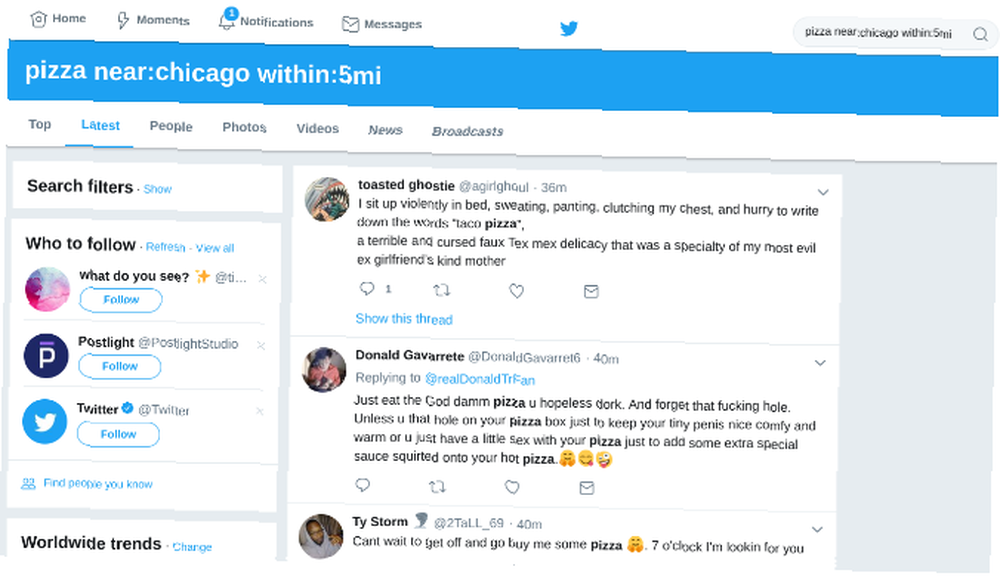
Ligesom enhver god søgemaskine har Twitter et par søgeoperatører, der gør det bedre. Det er en af de hemmelige måder at finde Twitter-søgeresultater, der betyder noget for dig Twitter-søgning: 4 måder at finde resultater, der betyder noget for dig Twitter-søgning: 4 måder at finde resultater, der betyder noget for dig Twitter-søgning har sine grænser. For det første kan du kun søge tilbage indtil videre, idet Twitter kun offentliggør søgeresultater i en begrænset periode. Når det er sagt, er der et par tip ... .
For lokalitetsbaseret søgning skal du kende de to operatører nær ved: og inden for: og hvordan man bruger dem.
Det nær ved: operatøren efterfølges af navnet på lokationen, der kan være et område, by, stat, land, postnummer eller geokode. Ud af alle disse er det mest nøjagtige mål en geocode.
En geocode er GPS's koordinater for en placering. Du kan finde breddegrad og længdegradskoordinater Find breddegrad og længdegradskoordinater og måder at bruge dem online Find breddegrad og længdegradskoordinater og måder at bruge dem online Det meste af tiden, når du leder efter rutevejledning eller ønsker at finde et sted, gå sandsynligvis direkte til Google Maps (eller hvad dit foretrukne kortlægningsværktøj er) og slå adressen op. Nå,… hvor som helst med en hurtig Google-søgning eller ved at spore stedet på Google Maps.
Det inden for: operatør følges af afstand. Som standard bruger Twitter 15 miles, men hvis du vil reducere eller udvide det, skal du tilføje det i miles.
Så hvis du f.eks. Vil finde tweets om pizza i Chicago med en grænse på 5 mile, er det her, hvordan søgeudtrykket ser ud:
“Pizza nær: Chicago inden for:”
Det er så enkelt. Hvis du spørger os, kan du springe over “inden for” operatør de fleste gange, fordi det nogle gange giver dig nonsensiske resultater eller fjerner noget, du har brug for at vide.
For telefonbrugere: Begge søgeoperatører nær ved: og inden for: bruges i den almindelige Twitter-søgning, ikke avanceret søgning, og arbejder derfor også på Twitter's mobilapp.
Brug ikke tredjeparts Twitter-apps
Ved at bruge ovenstående tip og tricks, skal du være i stand til at få tweets fra ethvert sted, du ønsker. Og det er bedst, hvis du bruger disse på den officielle Twitter-app eller -websted. Selvom der er et par apps, du kan bruge til dybe søgninger på Twitter, og nye overflader nu og da, anbefaler vi ikke at bruge tredjeparts apps.
Dette skyldes, at Twitter har en historie med at ødelægge apps fra tredjepart på forskellige måder. Faktisk mangler avanceret søgning på alle apps, hvilket kun er en af de funktioner, du mister med en tredjeparts Twitter-klient. Hold i stedet til den officielle app, og brug tricksne ovenfor til at søge på Twitter efter placering.
Leder du efter flere Twitter-tip? Tjek denne liste over uskrevne Twitter-regler 6 Uskrevne Twitter-regler Du er sandsynligvis i stykker 6 Uskrevne Twitter-regler, du er sandsynligvis brud Som de fleste sociale mediesider har Twitter sine egne regler. Nogle af disse Twitter-regler findes ikke i den officielle dokumentation. for at se om du bryder noget.











